パソコンで、Excel2019とか新しい物を使っておられる方には関係ないかも知れませんが、古いExcelを使っている方で、ファイルを複数開いてもウィンドウが1個で不便と感じておられる方への解決策です。
簡単な方法で、作業の効率が上がると思うので、興味のある方は、見て行って下さい。
どうすればいいのか?(結論と方法)
それでは結論としてのその方法です。
- 1つ目のファイルを普通(ダブルクリック等で)に起動します。
- スタートメニューからExcelを選択して、新しいBookを開きます。ここで2つになる。
- その新しいBookに2つ目に開きたいファイルを「ドラッグ&ドロップ」して開きます。
以上です。
とても簡単で、2つのファイルをWordのように2つのウィンドウで操作できるので、便利で効率UPに繋がると思います。ウィンドウとても簡単で、2つのファイルをWordのように2つのウィンドウで操作できるので、便利で効率UPに繋がると思います。
どういうこと?とか思われる方の為に下記に解説を書いていきます。目的を達した方は、この下の記事は不要だと思いますので、ここで閉じて頂いて構いません。お時間あればお付き合いくださいw
解説
仕事上、効率を上げる為、セカンダリモニタを用いたりと2画面で作業をされている方も多いでしょう。
その中で、Word(ワード)は、複数のファイルを開いて自由にファイル毎に動かせるのに、Excel(エクセル)は、複数開こうとしても1つのウィンドウが出て、その中で小さく表示したりとなんと面倒だと思いませんでしたか?
例えば、「TEST1」と「TEST2」のファイルを開きたいとします。両方をダブルクリックして立ち上げると、同一ファイル内に開いてしまいますので、2画面を生かせない><

↑1つのウィンドウの中に2つのファイルが共存してしまう・・・
こちらを先ほどの手順で開くと・・・左の「Book1」と言う新規ウィンドウが出るので、開きたい「TEST2」のファイルをドラッグ&ドロップします。
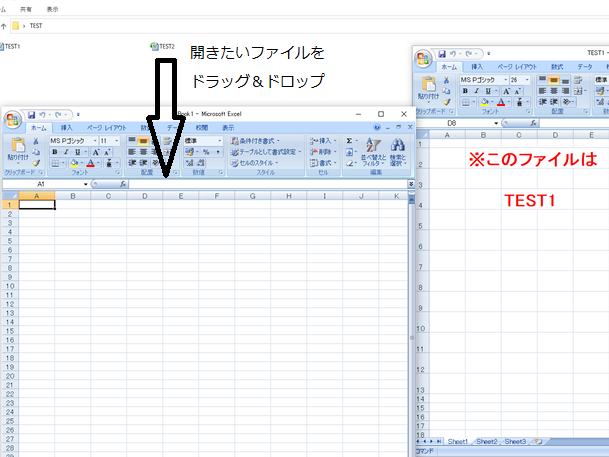
すると下図のように、2つのウウィンドウで開くので、Wordのように自由にウィンドウを動かして作業できます。

もちろん、ファイル間のコピペなども出来るので、ストレスなく作業が出来ると思います。

まとめ
今回は、古いExcelに対する記事なので、関係のない方も多いと思いますが、仕事上やオフィスで古いPCを使わざるを得ない時もあると思います。そんな時「あれ?」ってなってしまう事が多いので、お役に立てればと思っております。
ここまで読んで下さった方へ、最後にもう一度やり方を書いておきます。
- 1つ目のファイルを普通(ダブルクリック等で)に起動します。
- スタートメニューからExcelを選択して、新しいBookを開きます。ここで2つになる。
- その新しいBookに2つ目に開きたいファイルを「ドラッグ&ドロップ」して開きます。
以上を覚えて、環境に負けないように作業性を上げて言って下さい。
まあ、最新のExcelを使えば関係ないのですが・・・w


